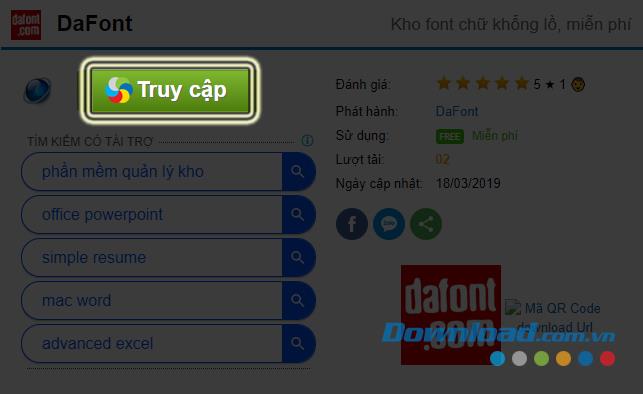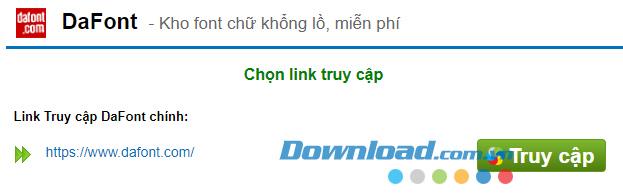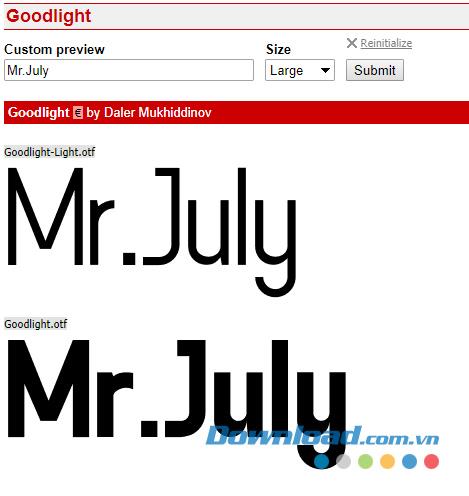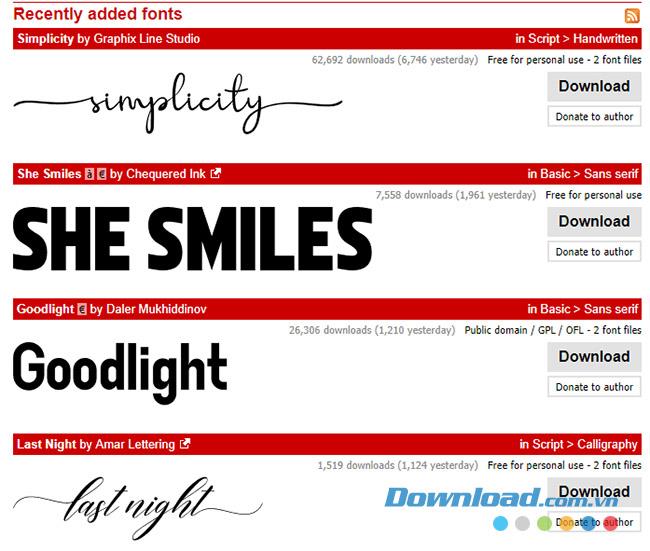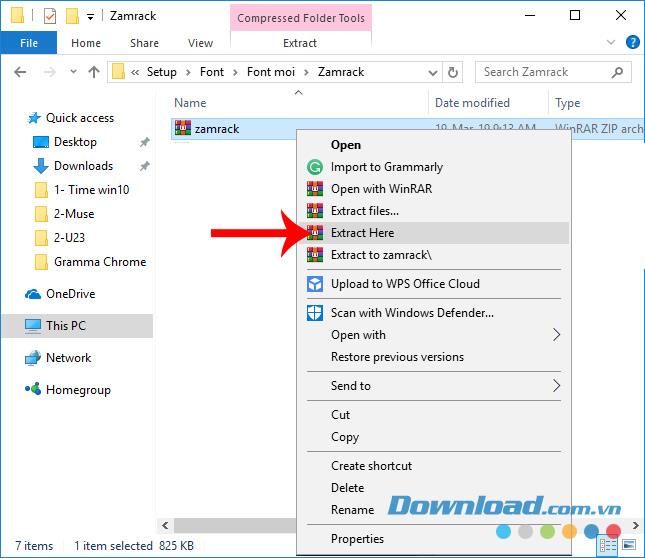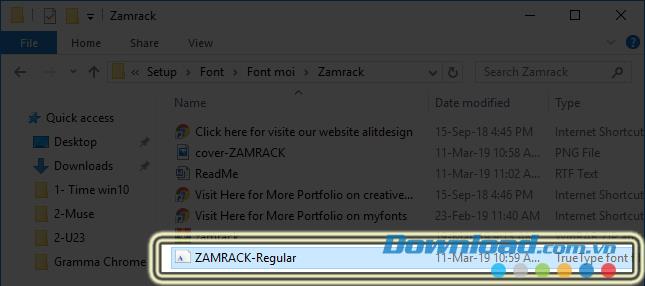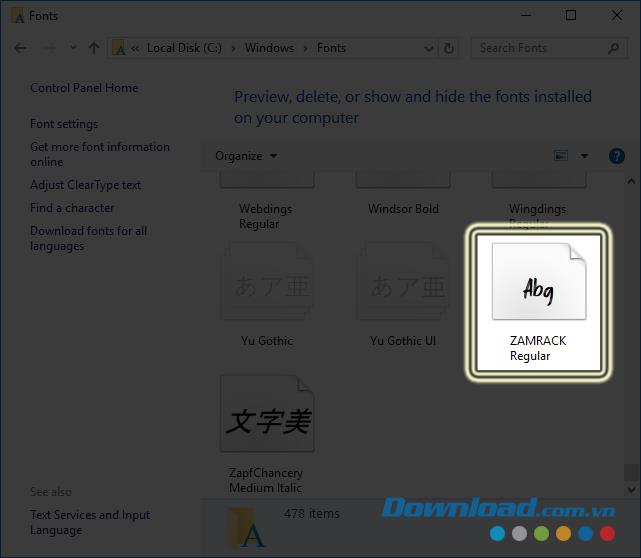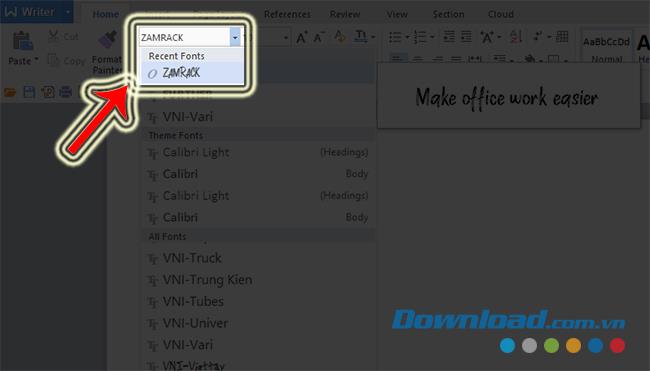O DaFont é a maior e mais diversificada biblioteca de fontes da Internet, não apenas fornecendo aos usuários fontes extremamente bonitas, mas também é totalmente gratuito.
O DaFont oferece aos usuários centenas de fontes de diferentes gêneros e estilos para uso em sistemas operacionais populares de computadores como Windows, Linux ou Mac OS. Além disso, também podemos usar o DaFont no WPS , Microsoft Office , navegação na web, e-mail, aplicativos de bate-papo ( Viber , Skype , Zalo ...) ou até mesmo usar no Photoshop .
Instruções para baixar e instalar fontes do DaFont
Como baixar fontes para computadores do DaFont
Etapa 1 : clique no botão abaixo para acessar a página de suporte para baixar fontes bonitas para computadores - DaFont.
DaFont
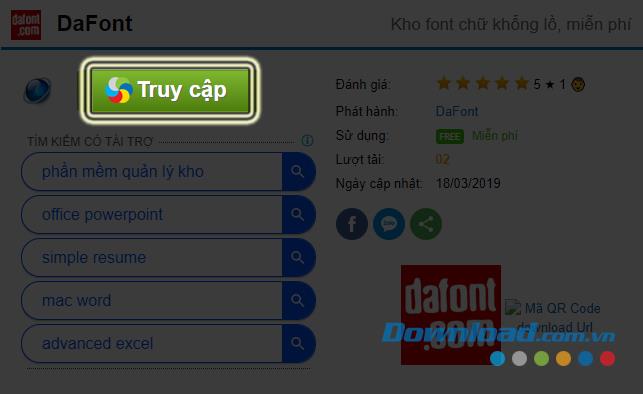
Etapa 2: selecione o botão esquerdo do mouse no botão Acesso .
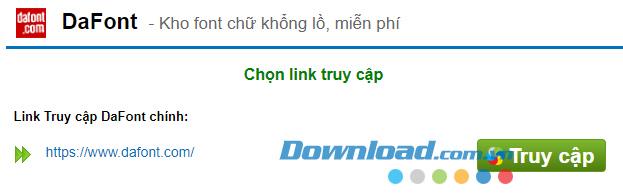
Etapa 3 : Agora você será direcionado para a página inicial do DaFont, a partir daqui, podemos ver uma variedade de fontes diferentes, de estilo diversificado e rico em número.
Se você quiser tentar exibir essas fontes, clique com o botão esquerdo do mouse na caixa Visualização personalizada , digite a palavra que deseja experimentar, selecione o tamanho da fonte e clique em Enviar . Você verá que todas as fontes disponíveis no DaFont são convertidas para o estilo, a palavra que você acabou de digitar.
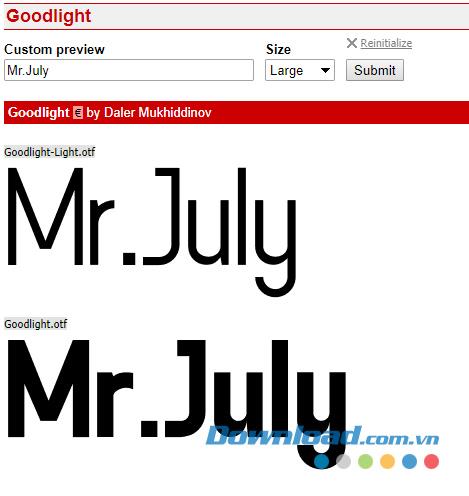
Para cada fonte no DaFont, você pode clicar com o botão esquerdo no nome da fonte para ver mais detalhes.

Etapa 4: se você deseja fazer o download de qualquer fonte para o seu computador, basta clicar com o botão esquerdo do mouse na palavra Download correspondente a ela.
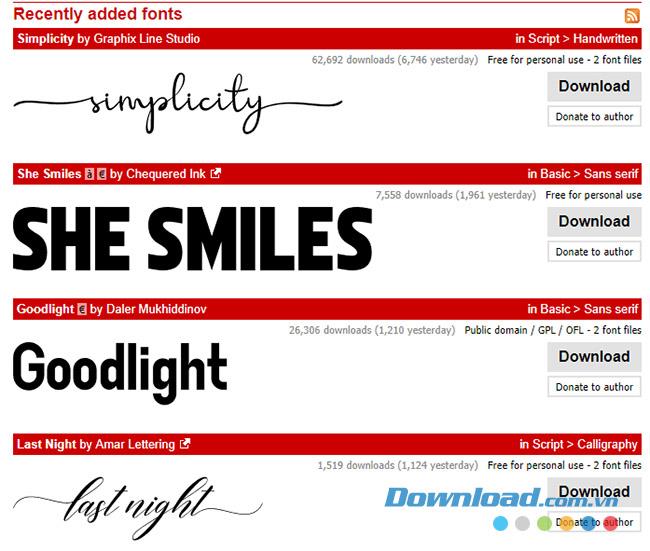
Página inicial do DaFont
Etapa 5 : Uma janela do Windows aparece, encontre um local para salvar esta fonte no seu computador e clique em Salvar para salvar.

Instale fontes para computadores do DaFont
Etapa 1: Após o download, encontre o local da fonte salva, clique com o botão direito do mouse e escolha extrair o arquivo.
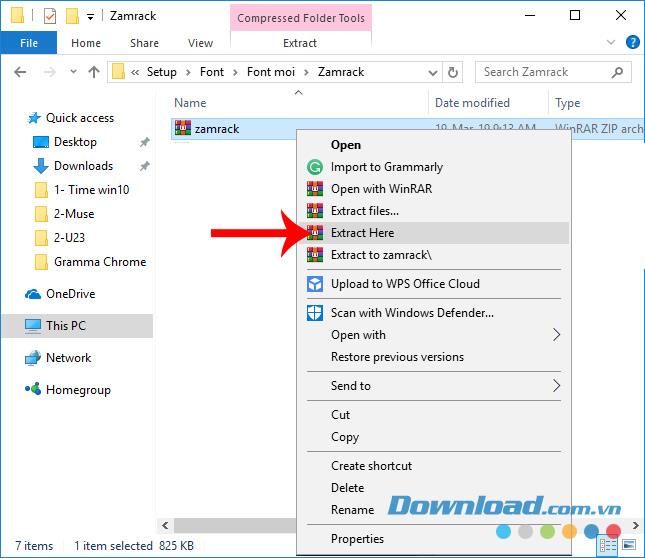
Etapa 2: você obtém alguns arquivos como abaixo, selecione o arquivo de instalação da fonte, clique com o botão direito do mouse e selecione Copiar .
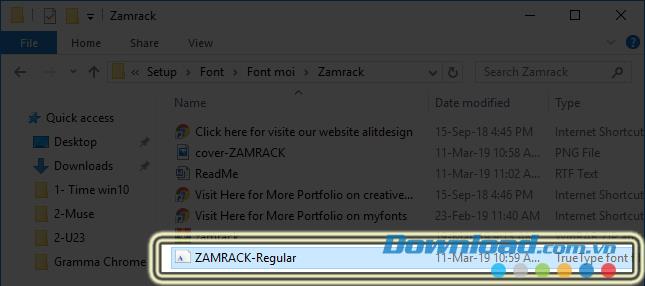
Etapa 3: Vá para o local de instalação da fonte padrão do computador ( C: \ Windows \ Fonts ) e cole -o.
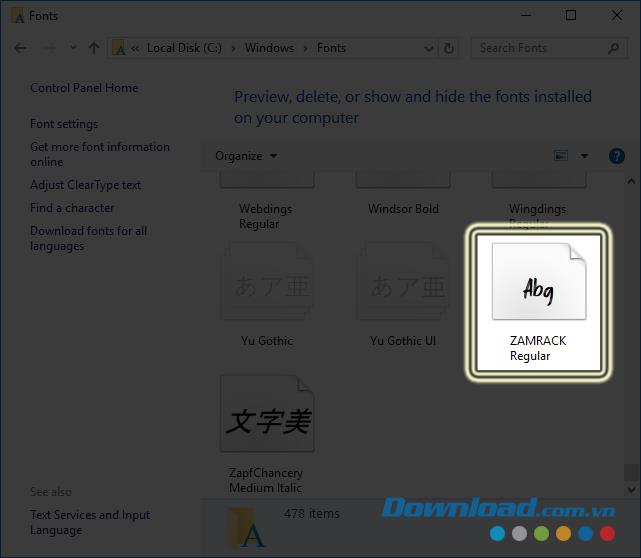 Instale novas fontes para computadores
Instale novas fontes para computadores
Como usar a fonte DaFont no computador
Após a conclusão da instalação, você pode ver essa nova fonte em todos os softwares que estamos usando. Por exemplo, no software de processamento de texto , você pode encontrá-lo em Fonte .
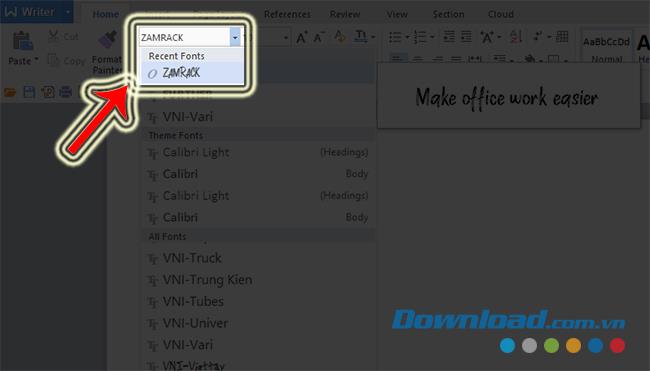
Teste a escrita em qualquer software de processamento de texto ou software que desejar, ou consulte e faça o download de mais fontes artísticas na página inicial do DaFont.

Tutorial em vídeo sobre o download e o uso de fontes do DaFont